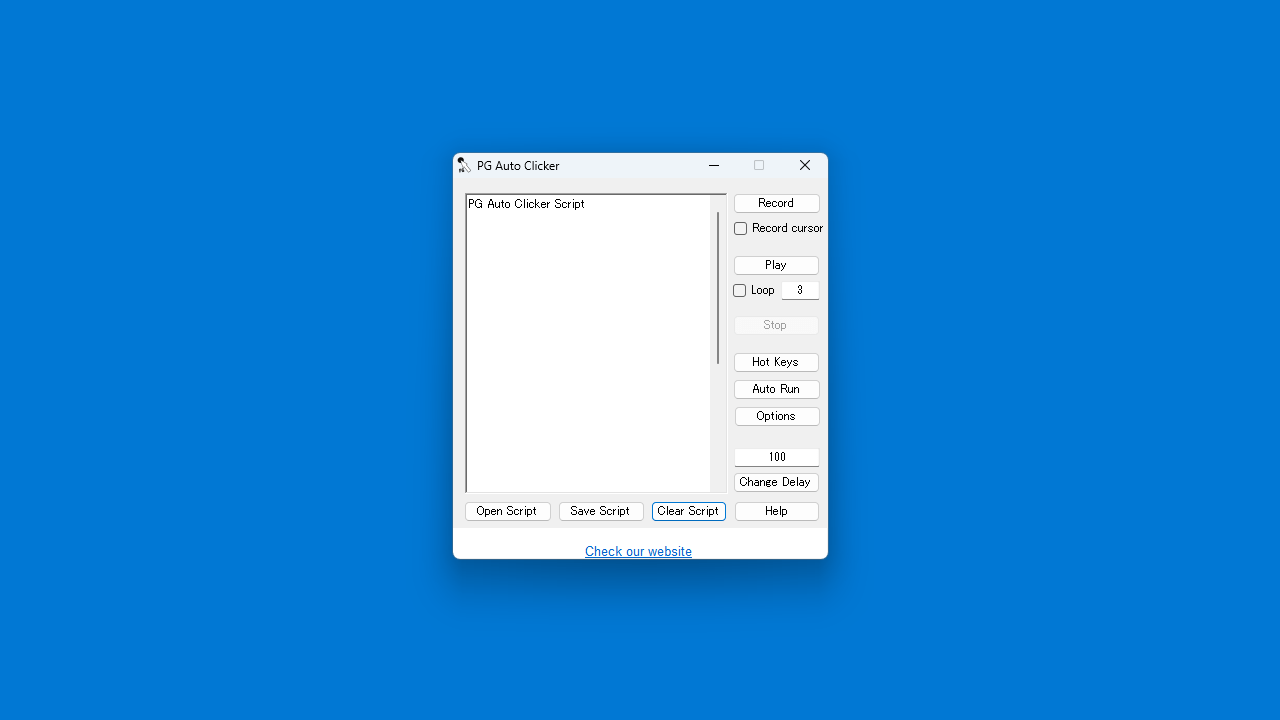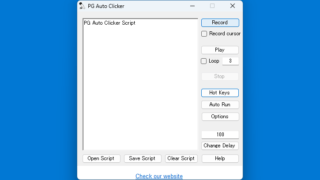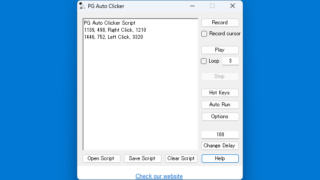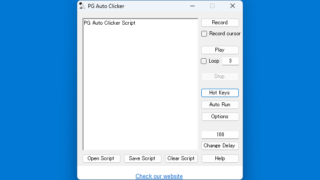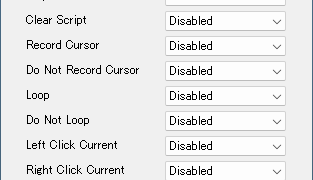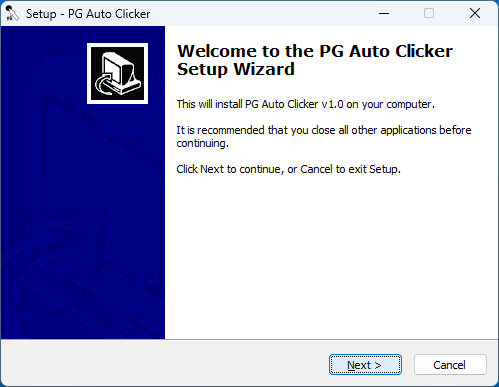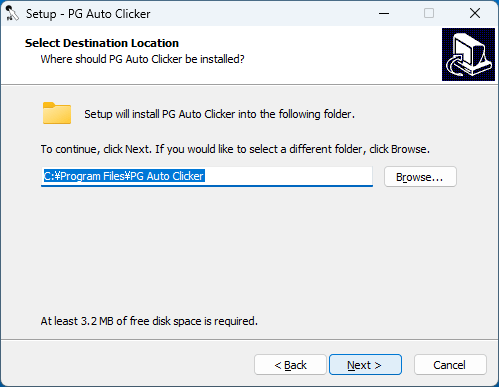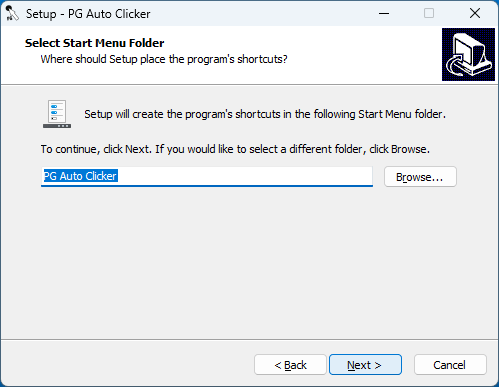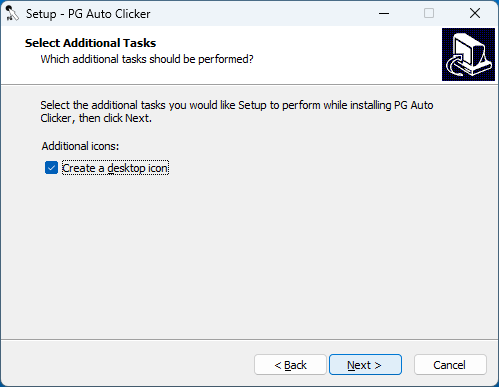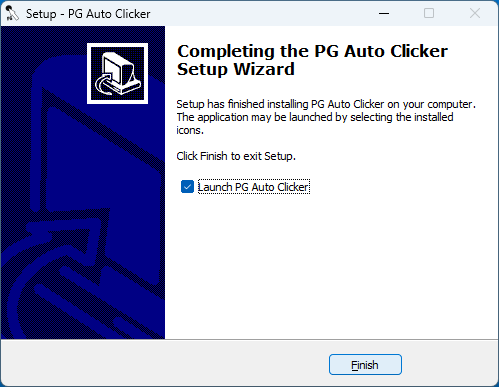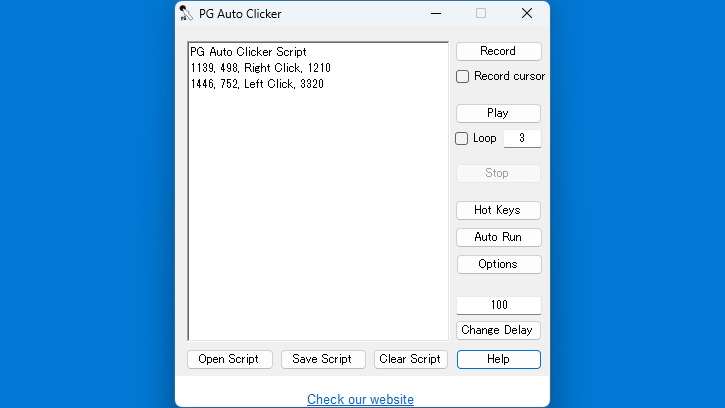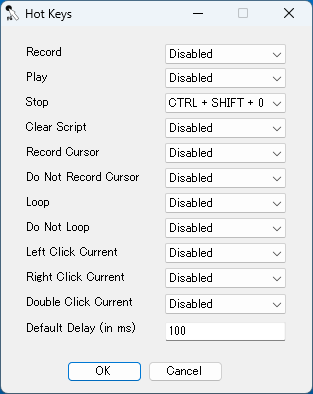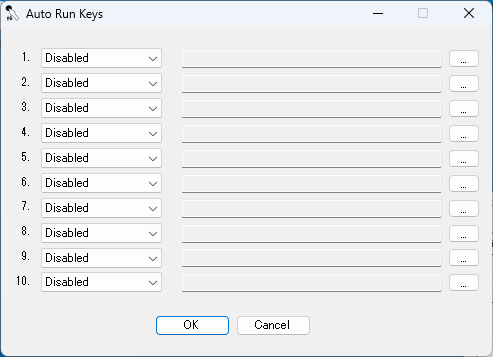説明機能仕様ダウンロード画像使い方
マウスのクリックや動き、キーボードの入力を記録して自動再生できるアプリケーション
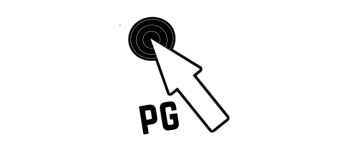
マウスのクリックや動き、キーボードの入力を記録して自動再生することができる、Windows 向けのマウス/キーボード動作自動化ソフト。記録をスクリプトに保存して何回でも実行することができます。
PG Auto Clicker の概要
PG Auto Clicker は、マウスとキーボードの動作を記録し自動再生することができるアプリケーションです。
PG Auto Clicker の機能
PG Auto Clicker で利用できる主な機能の一覧です。
| 機能 | 概要 |
|---|---|
| メイン機能 | マウスとキーボードの動作を記録し自動再生する |
| 機能詳細 | ・ワンクリックだけでなく、PC 上のすべてのアクションを記録します。 ・すべてのオプションにホットキーを提供します。 ・保存できるアクションのスクリプトを作成します。 ・スクリプトはいくつでも保存できます。 |
マウスのクリックや動き、キーボードの入力を自動化できます
PG Auto Clicker は、マウスのクリックや動き、キーボードの入力を記録して自動再生することができるマウス/キーボード動作自動化ソフトです。
PG Auto Clicker を使用すると、PC 上のアクションを迅速かつ正確に記録および再生することでさまざまなタスクを自動化できるので、時間と労力を節約するのに役立ちます。
機能と使い方はシンプルです
PG Auto Clicker の使い方はかんたんで、[Record]ボタンをクリックして記録を開始し、アクションが終了したら「Ctrl + Shift + 0」キーまたは[Stop]ボタンを押すだけです。
アクションは[Play]ボタンをクリックすると再生されます。また、アクションをスクリプトファイルに保存しておいてあとで実行することもできます。
PC 上のマウス/キーボード操作を自動化できるアプリケーション
PG Auto Clicker は、マウスの動きやクリック、キーボードの入力を記録してタスクを自動化することができる便利なアプリケーションです。フォームへの入力やアプリケーションのテスト、ゲームのプレイ、またはマウスのクリックやキーボード入力が必要なそのほかのアクティビティの実行が必要な場合に役に立つでしょう。
機能
- ワンクリックだけでなく、PC 上のすべてのアクションを記録します。
- すべてのオプションにホットキーを提供します。
- 保存できるアクションのスクリプトを作成します。
- スクリプトはいくつでも保存できます。
- Ctrl + Shift + キー (割り当てた任意のキー) を押すだけで、スクリプトを自動実行できます。
- スクリプトは何度でもループできます。
- ワンクリックで各アクション間の遅延を変更できます。
仕様
価格:無料
動作環境:Windows 7|8|8.1|10|11
メーカー:PG Auto Clicker
使用言語:英語
最終更新日:
8か月前 (2023/12/06)
ダウンロード数:155
使い方
インストール
1.インストール方法
- セットアップウィザードが開始します。[Next]をクリックします。
- ライセンスが表示されます。「I accept the agreement」を選択して[Next]をクリックします。
- インストール先フォルダの設定です。変更しない場合はこのまま[Next]をクリックします。
- スタートメニューに作成するショートカットの設定です。変更しない場合はこのまま[Next]をクリックします。
- 追加のタスクを設定して[Next]をクリックします。
- インストールの準備ができました。[Install]をクリックしてインストールを開始します。
- インストールが完了しました。[Finish]をクリックしてセットアップウィザードを閉じます。
基本的な使い方
1. 基本的な使い方
- [Record]ボタンをクリックして記録を開始します。
- 「Ctrl + Shift + 0」または[Stop]ボタンをクリックして記録を停止します。
- [Play]ボタンをクリックして、記録を再生できます。
- [Save Script]ボタンをクリックすると、記録をスクリプトに保存できます。
- [Hot Keys]ボタンをクリックすると、操作をホットキーに割り当てることができます。
- [Auto Run]では、スクリプトをホットキーを使用して実行できます。
2.オプション
- [Options]をクリックすると、アプリの設定ができます。
・Run PG Auto Clicker at every startup:起動時に PG Auto Clicker を実行する
・Associate with peac files:.peac ファイルと関連付ける
・If associated, confirm before running script:関連付けられている場合、スクリプトを実行する前に確認する
・Associate with peac files:.peac ファイルと関連付ける
・If associated, confirm before running script:関連付けられている場合、スクリプトを実行する前に確認する